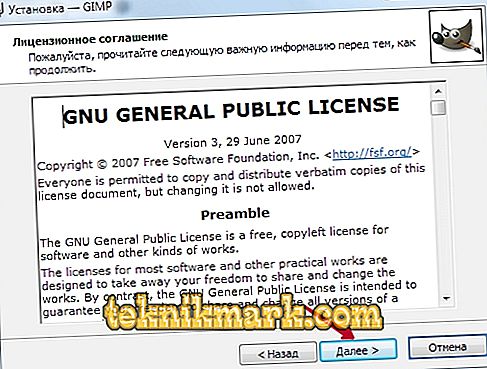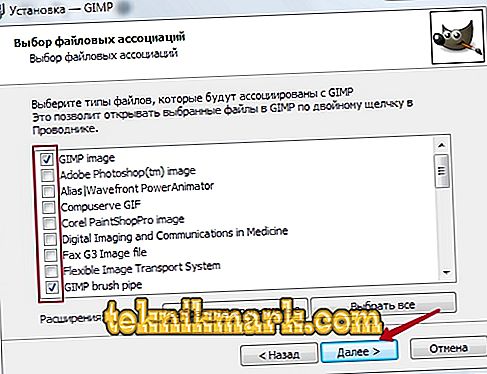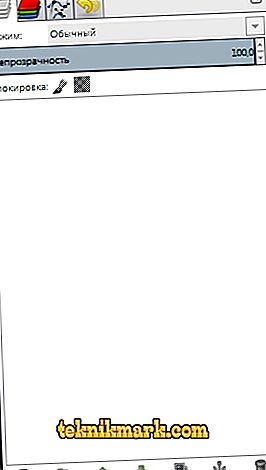Lavorare con le immagini usando vari editor grafici. Ad oggi, diversi programmi popolari. Ognuno di loro è dotato di diverse funzionalità ed è disponibile per gli utenti con diversi livelli di allenamento. Ci sono editori a livello principiante, avanzato e professionale. A seconda dello scopo, gli editor grafici possono essere completamente gratuiti o costare diverse centinaia di dollari.

Panoramica e caratteristiche editor grafico Gimp.
Il prodotto più popolare nell'ambiente degli editor grafici è Photoshop sviluppato da Adobe. È progettato per i professionisti e ha una grande funzionalità, che spesso non viene utilizzata da un terzo. Naturalmente, il costo del programma è molto alto e raramente chiunque può permettersi di acquistarlo ufficialmente. Non tutti sanno che esiste un editor di grafica avanzato completamente gratuito Gimp. Poiché è distribuito come applicazione open source e sviluppato da una comunità di programmatori, è possibile utilizzarlo completamente liberamente e senza restrizioni.
In questo materiale ti diremo in modo più dettagliato di cosa tratta l'editor Gimp e come è nato. È possibile conoscere le funzionalità di base del programma, imparare come installarlo e ottenere le informazioni di base su come lavorare correttamente.
Cos'è un editor di gimp
Editor grafico Gimp è nato nel 1995. Il progetto non ha una società ufficiale responsabile per il rilascio di nuove versioni e il supporto di quelli vecchi. Queste funzioni sono eseguite da una comunità di sviluppatori volontari. Nei primi 10 anni della sua esistenza, il progetto non aveva una sola idea di cosa avrebbe dovuto essere per l'utente finale. Solo nel 2005 è stato sviluppato un unico standard e sono stati stabiliti i principi che gli sviluppatori stanno cercando di seguire fino ad oggi. Il programma è completamente gratuito ed è distribuito con una licenza aperta. Ciò significa che, se lo desideri, puoi diventare parte della comunità degli sviluppatori e rilasciare le tue modifiche senza violazione del copyright.

Molti vedranno in Gimp un completo sostituto di Photoshop, che è anche completamente gratuito. E davvero, perché pagare un sacco di soldi per Photoshop se c'è un Gimp gratuito. Sì, molte funzioni ripetono un concorrente, c'è anche il supporto per il suo formato PSD originale, anche se è un po 'limitato. Anche il nome delle funzioni e gli strumenti disponibili sono molto simili. Ma anche gli stessi sviluppatori Gimp non posizionano il loro prodotto come un'alternativa completa a Photoshop. È piuttosto un prodotto indipendente con funzionalità simili e un proprio pubblico. Tuttavia, è preferito dai dilettanti e dalle piccole organizzazioni che non possono permettersi di pagare un abbonamento mensile e / o acquistare una licenza completa di Photoshop.

Caratteristiche dell'editor Gimp
Editor grafico Gimp ti consente di eseguire una vasta gamma di operazioni con varie immagini. Supporta un gran numero di formati, ha molti filtri, pennelli e modelli preinstallati. Se non si è soddisfatti della funzionalità originale, è possibile espanderla con moduli aggiuntivi. Quindi cosa fa un programma?
- Creazione e elaborazione avanzata di file grafici, foto, loghi, disegni. È possibile modificare le dimensioni, modificare il colore, combinare più foto in una, regolare il livello di luminosità, contrasto, bilanciamento del colore, distorsione, convertire le immagini da un formato all'altro.
- Supporta il formato nativo XCF, così come JPG, JPEG, GIF, TIFF, PNM, MPEG, PNG, TGA, TIF, PS, XPM, BMP, SGI, PDF, ICO, PCX e molti altri. E fornisce anche un supporto limitato per PSD - il formato originale di Photoshop.
- Disegno. Per creare disegni a pieno titolo, è disponibile un set completo di strumenti di lavoro, tra cui matite, pennelli, timbri e altri. Ogni elemento può essere regolato con precisione, modificare lo spessore e la forma delle linee, nonché la trasparenza.

- Creazione di progetti multistrato. Ogni elemento può essere applicato come un livello separato, che, se necessario, è molto facile da rimuovere o correggere. E disponibile anche la configurazione completa del canale alfa.
- Un set completo di strumenti per la trasformazione e la trasformazione: inclinazione, scala, rotazione, rotazione, riflessione.
- Selezione di un frammento dell'immagine. Sono disponibili strumenti di selezione come frammento di forma libera, ellisse, rettangolo e selezione intelligente.
- Supporto per scanner e tablet grafici.
- Un numero elevato di filtri incorporati, la possibilità di elaborare file in un unico pezzo e in batch.

- Storia. Tutte le tue azioni sono memorizzate nella sezione "Cronologia", grazie alla quale è possibile tenere traccia di tutte le modifiche apportate.
- Animazione. Elaborazione di file di animazione MNG. Ogni fotogramma viene trattato come un livello separato.
- Menu multilingue, compresa la traduzione di alta qualità nelle lingue russa e ucraina.
- Impostazioni dettagliate dell'interfaccia, la possibilità di lavorare in un classico menu multi-finestra e in una finestra singola più familiare per i principianti.
- Integrazione di strumenti esterni progettati specificamente per l'editor Gimp.
- Automatizza le tue operazioni con script scritti in Perl, Python e Script-Fu.
Installazione del programma
Diversi siti Web sono popolari su Internet, dove è possibile scaricare l'editor di immagini Gimp. Tuttavia, non tutti sono risorse ufficiali. Ti consigliamo di utilizzare uno dei due siti: il sito ufficiale del progetto //www.gimp.org/ e la risorsa ufficiale in lingua russa //gimp.ru/. Nel primo caso, sarà necessario fare clic sul collegamento Download e nel secondo - "Download", quindi selezionare Gimp nel menu a comparsa.

Dopo aver scaricato il file di installazione e salvato sul disco rigido, installare il programma.
- Nella finestra di installazione che si apre, seleziona prima la lingua che ti è più comoda. Ce ne sono 9 in totale, e se il tuo computer ha un menu in russo, la lingua russa sarà selezionata per impostazione predefinita.
- Per controllare quali componenti verranno installati, oltre a selezionare quelli che ti servono, fai clic sul pulsante "Configura" nell'angolo in basso a sinistra della finestra del programma di installazione.

- Apre immediatamente il contratto utente con il quale devi essere d'accordo. È scritto in inglese e, se non lo possiedi, premi semplicemente il pulsante di conferma, non c'è niente di terribile scritto lì. Anche se conosci l'inglese e leggi completamente il contratto con l'utente, ma non sei d'accordo con qualcosa, non hai altra scelta che concordare, altrimenti l'installazione verrà interrotta.
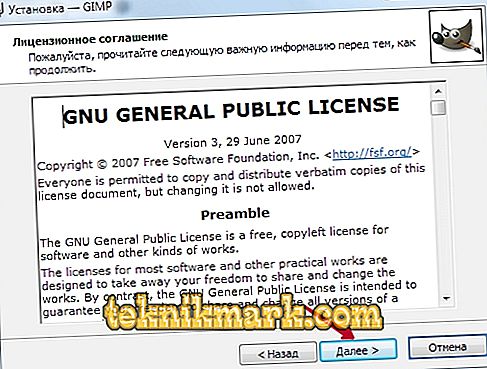
- Nella finestra successiva - "Seleziona componenti" - spunta gli elementi che vuoi usare nel tuo lavoro. Se non vuoi troppo tempo per capire quale componente è responsabile di cosa, seleziona "Installazione completa". Se pensi che qualcosa possa essere trascurato, rimuovi il segno da quel punto. Inoltre, nel menu a comparsa è possibile scegliere diversi pacchetti di installazione: completi, del peso di quasi 300 megabyte o compatti - 128 MB. Dopo aver selezionato, fare clic su "Avanti".

- Nella finestra successiva - "Seleziona associazioni file" - seleziona i file che vorresti aprire con l'editor Gimp per default. L'utilità contrassegna automaticamente diversi formati nativi per il programma. Se si desidera utilizzare l'editor per altri file, spuntarli e quindi fare clic sul pulsante Avanti.
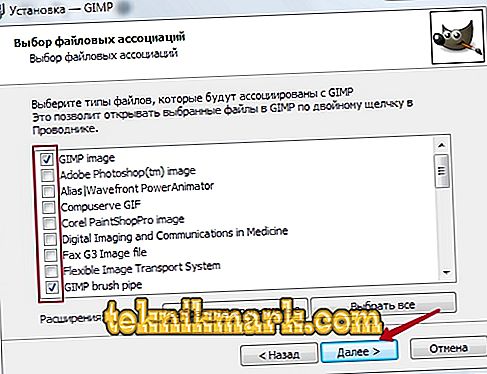
- Nella finestra successiva, ti verrà chiesto di visualizzare un collegamento per l'avvio rapido sul desktop e il pannello di avvio rapido. Se non ne hai bisogno, deselezionalo. Per passare alla fase successiva, fai clic su "Avanti".

- Nell'ultima finestra, seleziona la cartella in cui vuoi installare Gimp. Fai clic su "Installa" e attendi che la procedura finisca.

- Esegui il programma e attendi qualche istante finché non vengono caricati tutti i componenti del programma necessari.

Dopo che l'editor grafico Gimp è stato installato sul tuo computer, puoi iniziare a lavorare con esso. Nel prossimo paragrafo, esamineremo il menu del programma. Se stai cercando indicazioni su come eseguire attività specifiche, sul nostro sito web puoi trovare una serie di articoli dedicati a questo.
Lavora con il programma
L'interfaccia del programma è alquanto insolita e può essere difficile per i principianti. Per impostazione predefinita, è costituito da tre finestre separate: la finestra principale con un'area di lavoro in cui è possibile elaborare un'immagine o creare nuovi disegni, nonché due finestre in cui è possibile selezionare gli strumenti necessari per il lavoro.

È questa posizione che provoca il maggior disagio. Per passare a una modalità a finestra singola più familiare, specialmente se in precedenza hai lavorato almeno un po 'in Photoshop, vai al menu "Windows" nella finestra principale del programma, quindi attiva la funzione "Modalità a finestra singola".

Dopodiché, due finestre con gli strumenti che si trovano ai lati dello schermo, si uniscono alla finestra principale e diventano i suoi elementi.

Ora vediamo quale struttura ha la schermata di lavoro dell'editor Gimp.
- Nella parte superiore della finestra c'è il menu principale con le seguenti schede: File, Modifica, Selezione, Visualizza, Immagine, Livello, Colore, Strumenti, Filtri, Windows e Guida. Ciascuna di queste schede contiene altre funzioni che possono essere utilizzate per il lavoro.

- Nella parte sinistra dello schermo, nella sua parte superiore, c'è una barra degli strumenti in cui è possibile selezionare tutti gli strumenti necessari per l'elaborazione di un file immagine: spostare, ruotare, tagliare, duplicare, matita, pennello, gomma, riempimento, timbro, testo e molti altri. .

- Sotto la barra degli strumenti c'è il pannello delle impostazioni dello strumento. Offre la possibilità di personalizzare un singolo strumento e viene attivato quando viene selezionato nel pannello in alto. Qui puoi creare diversi profili di configurazione per ogni strumento.

- Nella parte destra dello schermo in alto c'è un pannello di controllo per livelli, contorni, canali e la cronologia delle modifiche.
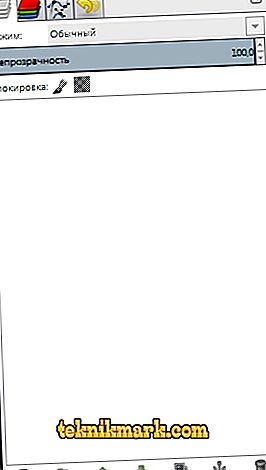
- Sotto puoi scegliere diversi pennelli, sfumature e trame.

- In basso sono forniti gli strumenti per gestire i profili del pennello. È inoltre possibile creare diversi profili con impostazioni per diverse situazioni.
Per modificare l'immagine finita, fare clic su "File" - "Apri".

Per crearne uno nuovo, premi Ctrl + N o "File" - "Crea".

Dopo aver completato le modifiche, salva il file nel formato desiderato.
conclusione
Ora hai un'idea di che tipo di bestia è un editor grafico come Gimp. Si tratta di un programma abbastanza avanzato e di tutti gli analoghi Photoshop è il più vicino in termini di funzionalità.
Nonostante il pubblico di prodotti sia completamente diverso e un Gimp gratuito non può quasi mai essere alla pari con lui, ma in determinate situazioni, specialmente se non si è impegnati professionalmente nella progettazione grafica, è possibile gestire in sicurezza le funzionalità di Gimp. Se hai domande sull'utilizzo del programma, chiedi loro nei commenti.